Xem phim hướng dẫn:
Tải phim hướng dẫn Tại đây
Nhấn chuột trái vào dấu + để xem chi tiết
I. Mô tả nghiệp vụ
- Các khoản lương mà cán bộ không thường xuyên được hưởng hàng tháng như thưởng tết, thưởng 30/4, … -> các khoản này là khoản thu nhập không thường xuyên.
- Khi cán bộ được hưởng các khoản này thì kế toán thực hiện khai báo thu nhập không thường xuyên của từng cán bộ vào bảng thu nhập không thường xuyên để làm căn cứ tính lương và tính thuế thu nhập cá nhân.
II. Các bước thực hiện
Cách 1: Tự tổng hợp thu nhập không thường xuyên
1. Vào phân hệ Tiền lương, chọn Thu nhập không thường xuyên.
Hoặc vào tab Thu nhập không thường xuyên, nhấn Thêm.
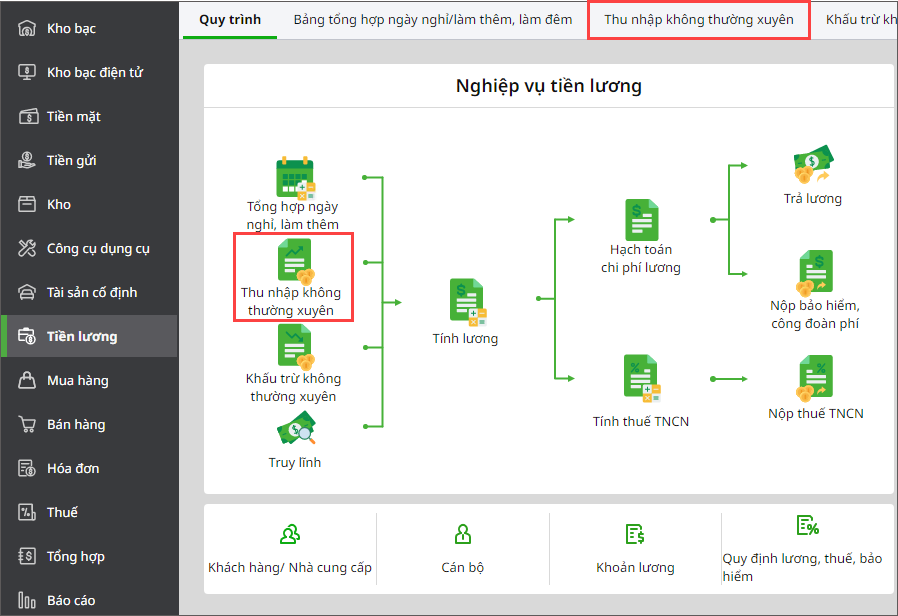
2. Chọn Tháng và nhập Tên bảng thu nhập.
3. Chọn Khoản thu nhập cần lập bảng tổng hợp thu nhập không thường xuyên.

4. Nhấn Chọn cán bộ.
- Chọn Loại cán bộ, Phòng ban, Chức danh, sau đó nhấn Lấy dữ liệu.
- Tích chọn cán bộ cần tổng hợp thu nhập không thường xuyên.
- Nhấn Chọn.
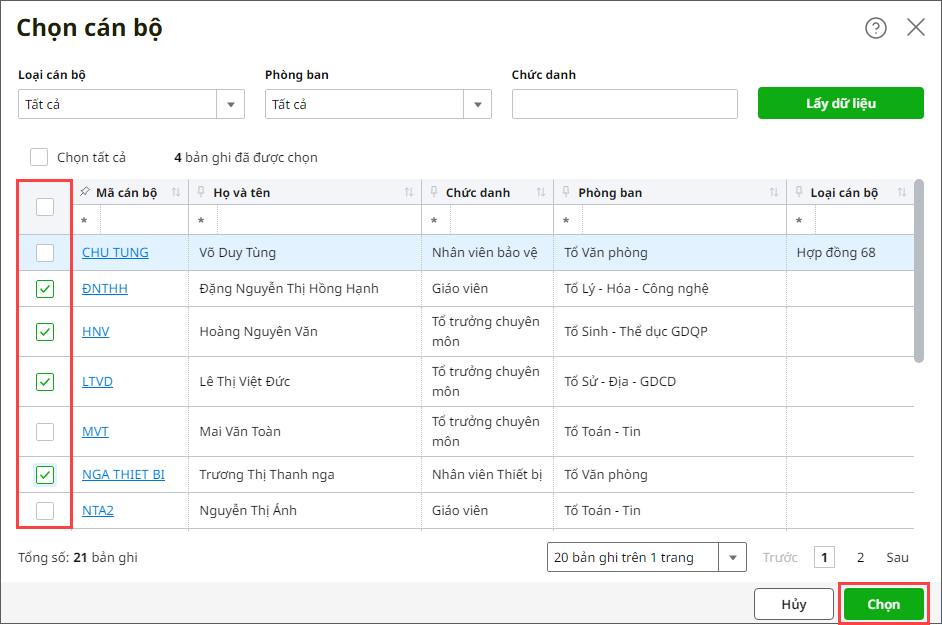
5. Nhập số liệu thu nhập không thường xuyên chi tiết theo từng cán bộ.
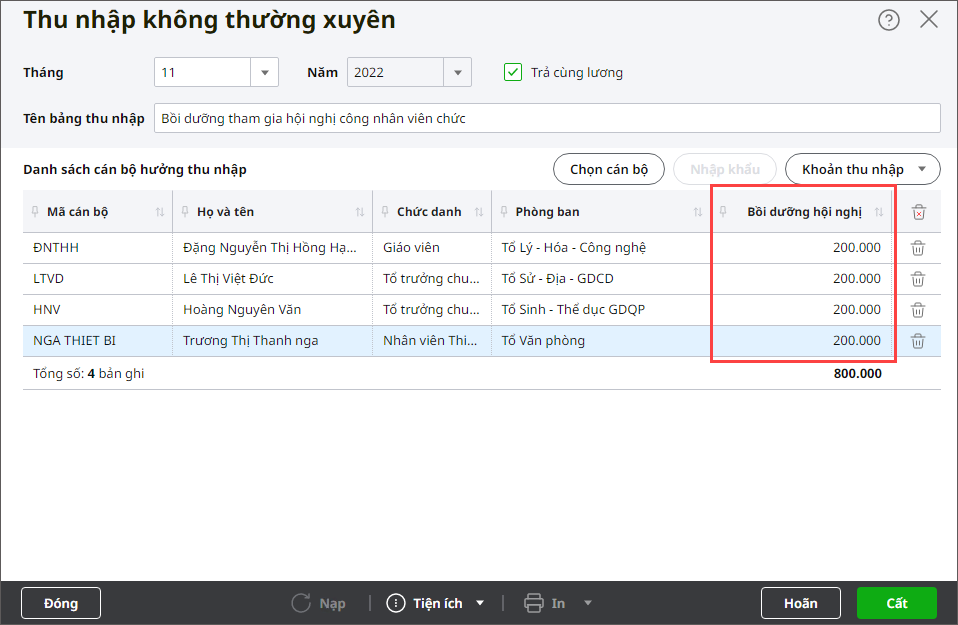
6. Nhấn Cất.
Cách 2: Nhập khẩu số liệu thu nhập không thường xuyên từ file excel
1. Vào nghiệp vụ Tiền lương, chọn Thu nhập không thường xuyên.
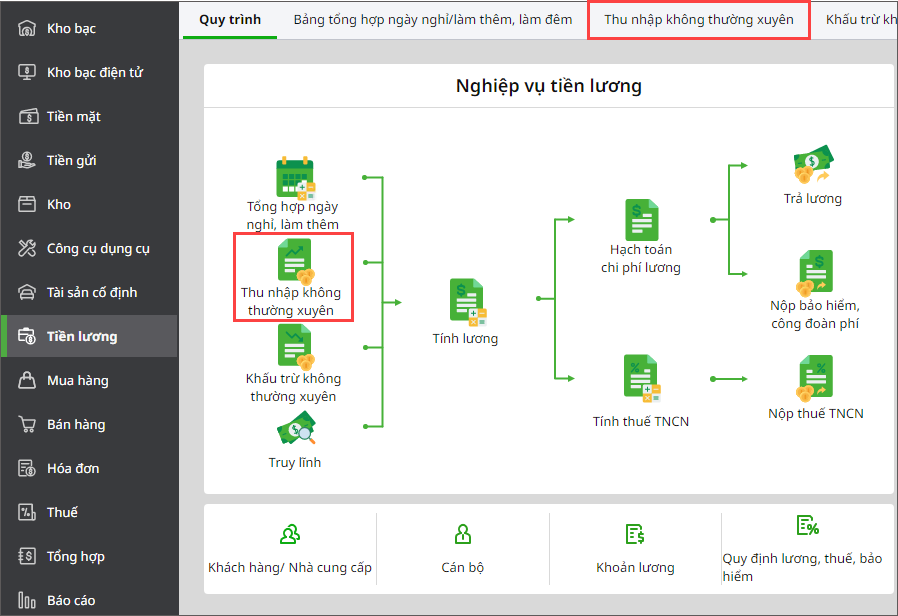
2. Chọn Tháng và nhập Tên bảng thu nhập.
3. Chọn Khoản thu nhập cần lập bảng tổng hợp thu nhập không thường xuyên.
4. Nhấn Nhập khẩu.

Bước 1: Chọn tệp nguồn:
- Chọn đúng loại chứng từ trước khi chọn file dữ liệu hoặc tải file mẫu để tránh phát sinh lỗi ở các bước sau do sai định dạng, thông tin dữ liệu cần nhập khẩu của mỗi loại chứng từ.
- Nhấn Tiếp tục.
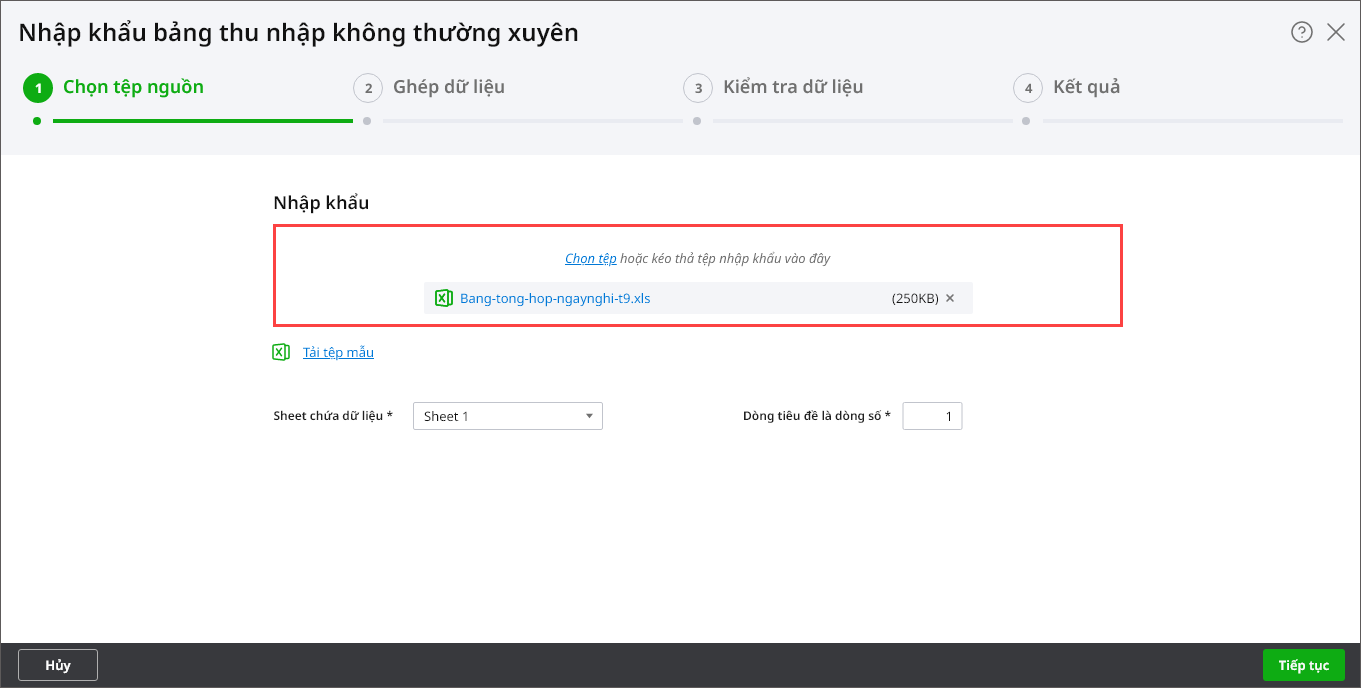
Bước 2: Ghép dữ liệu:
- Trường hợp lấy từ file mẫu thì chương trình sẽ tự động ghép các cột trên file dữ liệu với các cột thông tin trên chương trình.
- Trường hợp là file do anh/chị tự tạo không theo mẫu chương trình thì anh/chị có thể thực hiện ghép cột thủ công.
- Nhấn Tiếp tục để chuyển sang Bước 3.
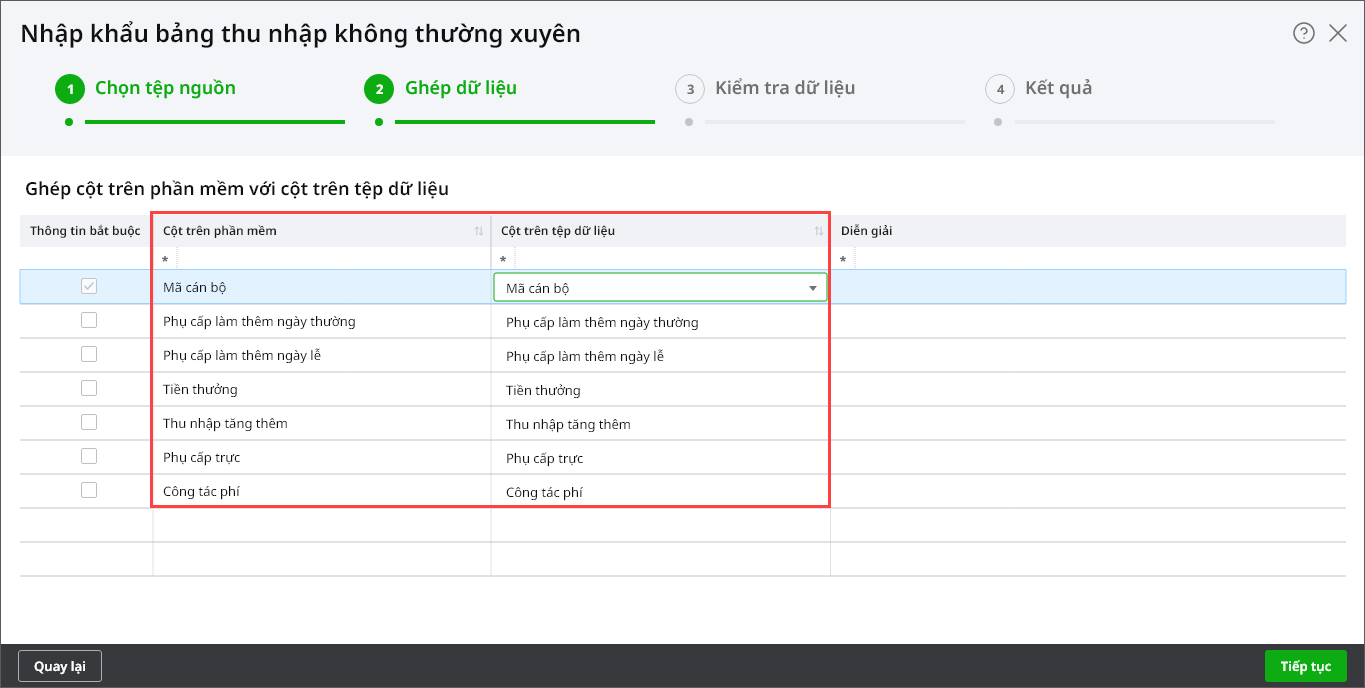
Bước 3: Kiểm tra dữ liệu:
- Chương trình sẽ kiểm tra toàn bộ dữ liệu trong các cột với dữ liệu đã tồn tại trên chương trình và hiển thị thông báo số bản ghi hợp lệ/không hợp lệ cho anh/chị nắm được:

- Khi đó anh/chị có thể lựa chọn:
-
- Nhấn Nhập dữ liệu: chương trình sẽ bỏ qua các mã không hợp lệ và chỉ nhập lên hệ thống các mã có tình trạng hợp lệ.
- Kiểm tra thông tin chi tiết lỗi trên giao diện hoặc nhấn Tải tệp kiểm tra để tải file kết quả về máy và kiểm tra lại. Sau đó anh/chị có thể quay lại bước 1 để cập nhật lại file nhập khẩu.
Bước 4: Thông báo kết quả nhập liệu
- Chương trình sẽ trả về kết quả các mã đã nhập khẩu thành công hoặc không thành công dựa theo kết quả kiểm tra ở Bước 3.
- Nhấn Đóng hoặc nhấn biểu tượng dấu X để hoàn thành nhập khẩu danh mục.

Lượt xem:
333




